WordPress主题安装问题解决|从基础到进阶的实战技巧
- Linkreate AI插件 文章
- 2025-03-19 18:17:36
- 78阅读
在WordPress网站搭建过程中,主题安装是至关重要的一环,但常常会遇到各种问题。本文将深入探讨WordPress主题安装过程中可能遇到的常见问题,并提供详细的解决方案,帮助用户顺利安装并优化主题,提升网站性能和用户体验。通过实际案例和权威资源的引用,确保内容实用且专业,助力读者高效解决主题安装难题。
1. 主题文件下载与解压
在安装WordPress主题之前,首先需要从可靠的来源下载主题文件。建议选择官方WordPress主题库或知名的主题开发商,以确保主题的安全性和兼容性。
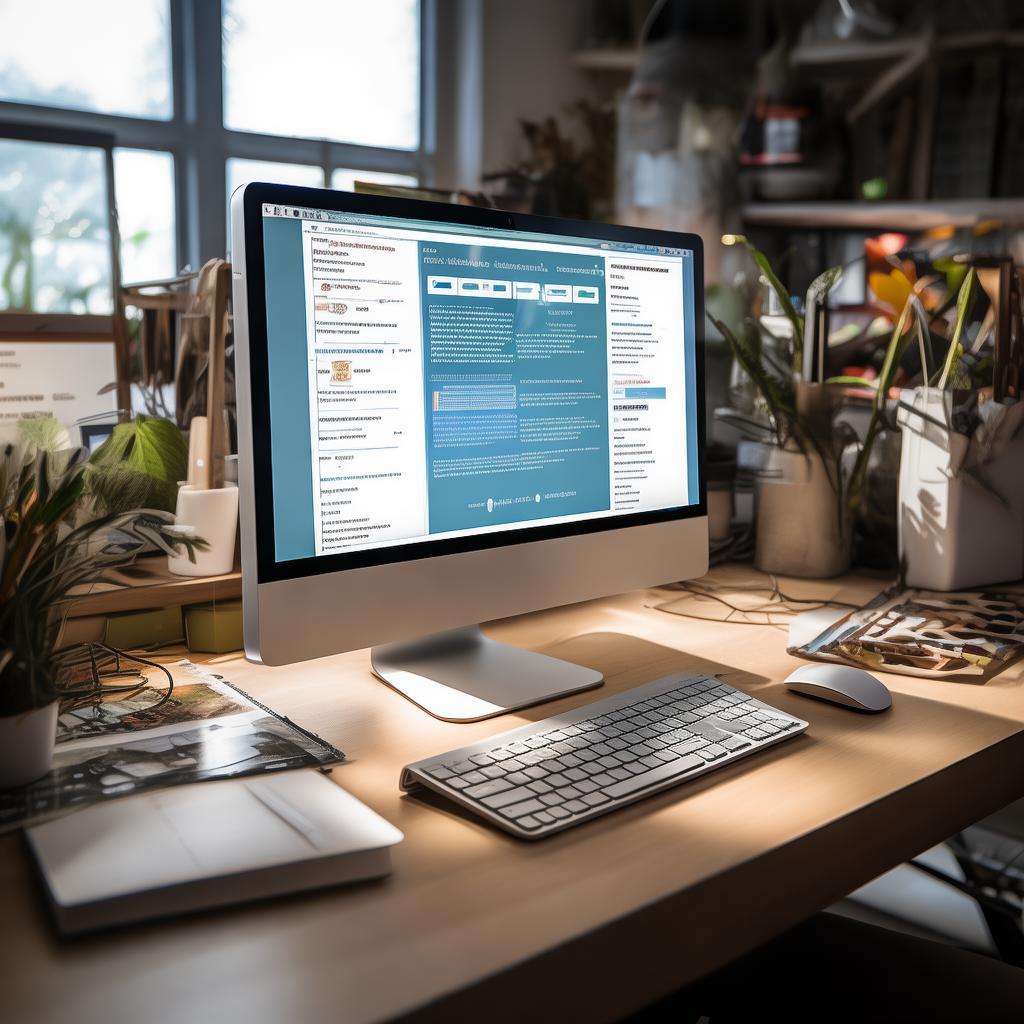
下载完成后,将主题文件解压到本地文件夹中。这一步骤看似简单,但却是后续安装的基础。解压后的文件夹应包含完整的主题文件和目录结构。
权威链接:WordPress官方主题库
2. 通过WordPress后台安装主题
登录到WordPress后台,依次点击“外观”→“主题”→“添加新主题”。在这里,可以通过直接上传解压后的主题文件夹进行安装。
上传过程中,如果遇到“文件大小超过限制”的错误,可以通过修改PHP配置文件中的`upload_max_filesize`和`post_max_size`参数来解决。
实用技巧:使用FTP工具上传主题文件到`wp-content/themes`目录,可以有效避免文件大小限制问题。
3. 常见安装错误及解决方案
3.1 白屏问题
白屏问题通常是由于PHP内存限制过低或代码错误引起的。解决方法包括:
- 增加PHP内存限制:在wp-config.php文件中添加`define('WP_MEMORY_LIMIT', '256M');`。
- 禁用插件:通过FTP工具重命名`wp-content/plugins`文件夹,逐个排查问题插件。
权威链接:WordPress常见错误及解决方案
3.2 样式缺失
如果安装后主题样式缺失,可能是因为CSS文件未正确加载。检查方法如下:
- 确保主题文件夹中的`style.css`文件存在且路径正确。
- 清除浏览器缓存,重新加载页面。
- 检查是否有其他插件冲突,逐个禁用排查。
3.3 功能不工作
主题某些功能不工作,可能是因为缺少必要的插件或配置不正确。解决方法包括:
- 查看主题文档,确认所需插件并安装。
- 检查主题设置,确保所有配置项已正确填写。
- 联系主题开发商获取技术支持。
4. 主题优化与性能提升
成功安装主题后,还需进行优化以提升网站性能和用户体验。
4.1 图片优化
使用压缩工具减小图片文件大小,避免加载过慢。推荐使用插件如Smush或EWWW Image Optimizer。
权威链接:Smush插件
4.2 缓存设置
启用缓存插件如W3 Total Cache或WP Super Cache,减少服务器负载,加快页面加载速度。
权威链接:W3 Total Cache插件
4.3 代码优化
定期清理不必要的代码和插件,保持主题简洁高效。使用工具如GTmetrix分析网站性能,找出优化点。
权威链接:GTmetrix性能分析工具
5. 安全性与更新
保持主题和插件更新是确保网站安全的重要措施。定期检查更新,及时安装最新版本。
同时,建议使用安全插件如Wordfence或Sucuri,增强网站防护能力。
权威链接:Wordfence安全插件
6. 总结与展望
通过本文的详细讲解,相信读者已经掌握了WordPress主题安装的基本技巧和常见问题的解决方案。在实际操作中,遇到问题时保持耐心,逐步排查,总能找到解决方法。
未来,随着WordPress的不断更新和发展,主题安装和优化也将面临新的挑战和机遇。持续学习和实践,才能不断提升网站建设水平。